Konfigurieren einer benutzerdefinierten Workflow-Vorlage für Subunternehmerrechnungen für ein Projekt (Beta)
Ziel
Konfigurieren eines benutzerdefinierten Workflows in einem Procore-Projekt.
Hintergrund
Nachdem ein autorisierter Benutzer einen benutzerdefinierten Workflow zur Verwendung mit Subunternehmerrechnungen veröffentlicht hat, besteht der nächste Schritt darin, diesen Workflow einem Projekt zuzuweisen. Sobald der Workflow einem Projekt zugewiesen ist, können Sie seine Konfigurationseinstellungen für Ihr spezifisches Projekt aktualisieren. Dazu gehört auch die Zuweisung einer Person, die als Workflow-Manager für Ihr Projekt fungiert und Ihrem Workflow die entsprechende Verteilergruppe für Procores automatische Benachrichtigungen zuweist.
Um Ihnen die Möglichkeit zu geben, verantwortliche Rollen und Empfängergruppen zu bestimmen, verwenden Sie die Steuerelemente im Abschnitt "Workflow-Einstellungen für Subunternehmer" des Procore-Tools für die Rechnungsstellung auf Projektebene. In diesem Abschnitt werden alle benutzerdefinierten Workflows aufgeführt, die Ihrem Projekt für die Rechnungsstellung an Subunternehmer zugewiesen wurden.
Wichtige Hinweise
- Erforderliche Benutzerberechtigungen:
- Berechtigungen auf Admin-Ebene für das Adressbuch-Tool des Unternehmens.
ODER - Benutzer mit der Berechtigung „Workflow-Vorlagen konfigurieren“ in ihrer Berechtigungsvorlage.
Tipp
Welche Berechtigungen benötigt ein Endbenutzer, um einer Rolle in einem Workflow zugewiesen zu werden? Weitere Informationen finden Sie unter Was sind die verschiedenen Rollen innerhalb von benutzerdefinierten Workflows?
- Berechtigungen auf Admin-Ebene für das Adressbuch-Tool des Unternehmens.
- Zusätzliche Informationen:
- Der Abschnitt „Workflow-Einstellungen für Subunternehmer“ ist nur sichtbar und verfügbar, wenn ein Workflow-Manager Ihrem Procore-Projekt im Procore-Konto Ihres Unternehmens einen benutzerdefinierten Workflow zugewiesen hat.
Voraussetzungen
Schritte
- Einen Projekt-Workflow-Manager und eine Verteilergruppe zu einem benutzerdefinierten Workflow zuweisen
- Standardschritte in einem benutzerdefinierten Workflow für ein Projekt anpassen
- Einen Standard-Workflow festlegen
Einen Projekt-Workflow-Manager und eine Verteilergruppe zu einem benutzerdefinierten Workflow zuweisen
- Rufen Sie das Projekt-Tool Rechnungsstellung oder Teilabrechnung.
Hinweis
Der Name Ihres Procore-Tools hängt von dem in Procore konfigurierten Point-of-View-Wörterbuch ab. Siehe Welche Werkzeugnamen und -begriffe unterscheiden sich in Procore für Generalunternehmer, Auftraggeber und Fachunternehmer? - Klicken Sie auf das Symbol Einstellungen konfigurieren
 .
. - Suchen Sie den zu aktualisierenden Workflow in der Tabelle „Workflow-Einstellungen für Subunternehmer“.
- Klicken Sie auf die Schaltfläche Konfigurieren, um den Workflow im Workflow-Tool auf Unternehmensebene zu öffnen.

- Gehen Sie am Anfang des Workflows wie folgt vor:

- Workflow-Manager zuordnen. Wählen Sie den Projektbenutzer, der dieser Rolle zugewiesen ist, in der Dropdown-Liste oben auf der Seite aus.
- Verteilergruppe zuordnen. Wählen Sie eine Verteilergruppe aus dieser Liste aus. Diese Benutzer sind die Personen, die Benachrichtigungs-E-Mails von Procore erhalten, wenn Aktionen durch Ihre Workflow-Schritte ausgelöst werden.
- Klicken Sie auf Speichern in der unteren rechten Ecke des Workflow-Tools.
Hinweis
Eine GRÜNE Meldung „Die Workflow-Einstellungen wurden erfolgreich aktualisiert“ bestätigt Ihre neuen Einstellungen, und der Name des Standard-Positionsmanagers und der Standard-Verteilerliste, die Sie ausgewählt haben, erscheint in der Zeile des Workflows. - Klicken Sie auf Speichern auf der Seite „Einstellungen konfigurieren“ des Tools „Rechnungsstellung“ oder „Teilabrechnung“.
Standardschritte in einem benutzerdefinierten Workflow für ein Projekt anpassen
- Rufen Sie das Projekt-Tool Rechnungsstellung oder Teilabrechnung.
Hinweis
Der Name Ihres Procore-Tools hängt von dem in Procore konfigurierten Point-of-View-Wörterbuch ab. Siehe Welche Werkzeugnamen und -begriffe unterscheiden sich in Procore für Generalunternehmer, Auftraggeber und Fachunternehmer? - Klicken Sie auf das Symbol Einstellungen konfigurieren
 .
. - Suchen Sie den zu aktualisierenden Workflow in der Tabelle „Workflow-Einstellungen für Subunternehmer“ und klicken Sie auf Konfigurieren.

- Klicken Sie auf einen Standardschritt im benutzerdefinierten Workflow, um den rechten Bereich für diesen Schritt zu öffnen.
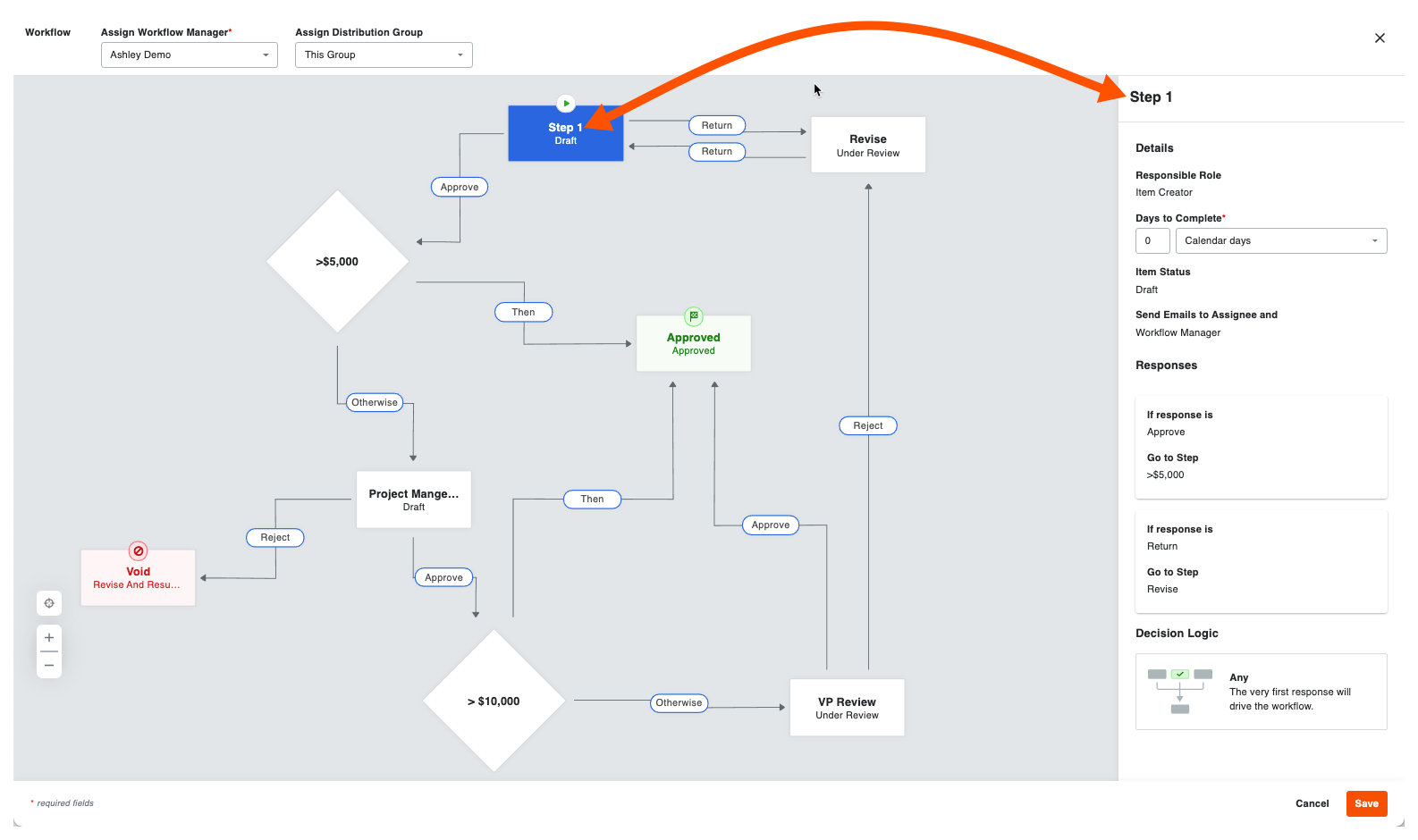
- Gehen Sie wie folgt vor:
- Beauftragte(r). Wählen Sie einen (1) oder mehrere Procore-Benutzernamen aus dieser Dropdown-Liste aus. Um in dieser Liste angezeigt zu werden, muss die Person zum Adressbuch-Tool des Projekts hinzugefügt werden. Hinweis: Wenn "Artikelersteller" für die Rolle des Beauftragten eines Schritts im Workflow-Builder auf Unternehmensebene ausgewählt wurde, kann kein anderer spezifischer Beauftragter ausgewählt werden.
- Tage bis zur Fertigstellung*. Geben Sie in das erste Feld eine Zahl ein. Wählen Sie dann Kalendertage oder Geschäftstage aus der Dropdown-Liste. Die Standardoption von Procore ist Kalendertage. Hier wird die Anzahl der Tage festgelegt, die der/die "Beauftragte(n)" Zeit haben, um den Workflow-Schritt abzuschließen. Wenn die Beauftragten diese Schritte nicht ausführen, sendet Procore eine automatische Benachrichtigung an den/die Beauftragten als Erinnerung.
- Optional: E-Mails senden an Beauftragten und _____. Wählen Sie die Gruppen oder Rollen aus, die eine automatische Benachrichtigung erhalten sollen, wenn der Workflow-Schritt NICHT innerhalb der oben angegebenen Anzahl von Tagen abgeschlossen wird. Die hier genannten Empfänger erhalten ebenfalls eine E-Mail, wenn der Workflow-Schritt abgeschlossen ist. Dieser Schritt ist nur erforderlich, wenn der Autor des benutzerdefinierten Workflows eine Rolle oder Gruppe in der benutzerdefinierten Workflow-Vorlage im Workflow-Tool auf Unternehmensebene angegeben hat. Wenn der Autor des Workflows diesen Schritt übersprungen hat, haben Sie die Möglichkeit, einen oder mehrere Beauftragte hinzuzufügen.
- Klicken Sie auf Speichern im Workflow-Tool. Eine GRÜNE Meldung „Die Workflow-Einstellungen wurden erfolgreich aktualisiert“ bestätigt Ihre neuen Einstellungen, und der Name des Standard-Positionsmanagers und der Standard-Verteilerliste, die Sie ausgewählt haben, erscheint in der Zeile des Workflows.
- Wiederholen Sie die obigen Schritte für jeden Standardschritt im benutzerdefinierten Workflow.
- Klicken Sie auf Speichern auf der Seite „Einstellungen konfigurieren“ des Rechnungsstellungs- oder Teilabrechnungs-Tools.
Einen Standard-Workflow festlegen
Bevor ein Workflow für eine Rechnung verwendet werden kann, muss ein Standard-Workflow konfiguriert und festgelegt werden.
- Bewegen Sie den Mauszeiger über die Spalte „Standard-Workflow“ in der Tabelle mit den Workflow-Einstellungen für Subunternehmer.
- Klicken Sie auf Als Standard festlegen. Hinweis: Wenn bereits ein Standard-Workflow festgelegt wurde, wird mit derselben Aktion die Standardauswahl entfernt.
- Sobald der Standard-Workflow festgelegt ist, erscheint ein Häkchen in der Spalte „Standard-Workflow“ neben dieser Vorlage.
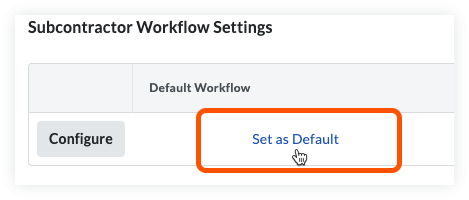


 Wenn Ihr Unternehmen das Point-of-View-Wörterbuch "Owners English" oder "Specialty Contractors English" anwendet, werden Sie in der Benutzeroberfläche unterschiedliche Toolnamen und Begriffsänderungen sehen. Erfahren
Wenn Ihr Unternehmen das Point-of-View-Wörterbuch "Owners English" oder "Specialty Contractors English" anwendet, werden Sie in der Benutzeroberfläche unterschiedliche Toolnamen und Begriffsänderungen sehen. Erfahren